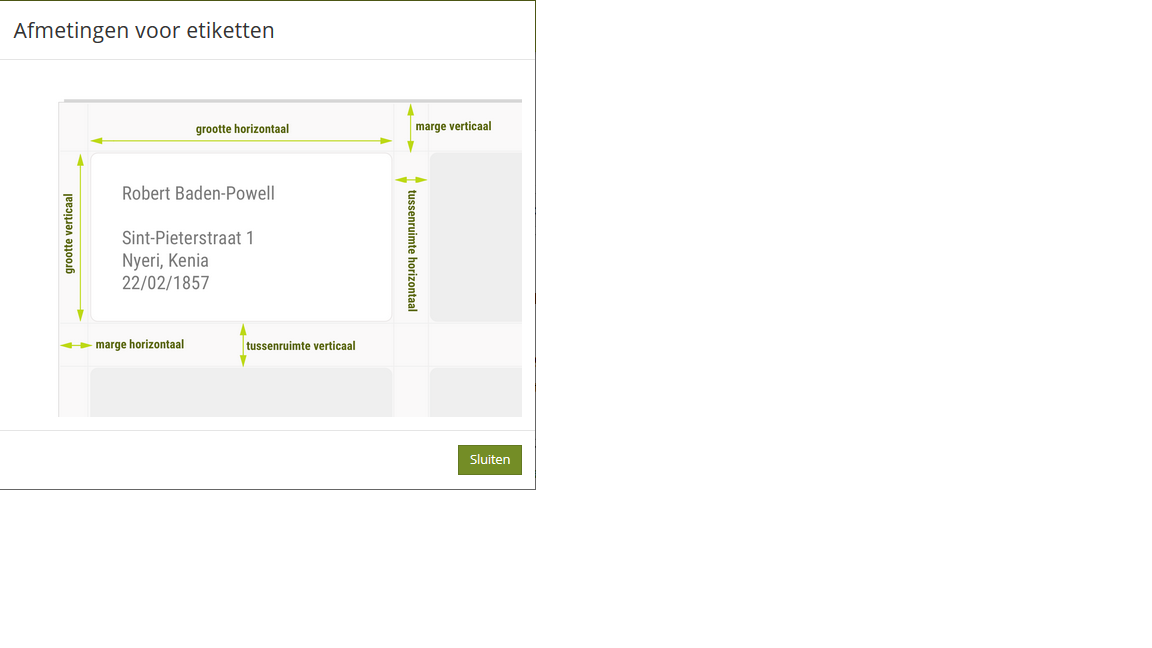Etiketten maken
Alle leden die je in de ledenlijst ziet, kan je afdrukken op etiketten. Je kan het formaat van de etiketten zelf instellen en bewaren.
Hoe stel je de etiketten in?
- bij etiket eigenschappen kan je het etiketformaat ingeven. Klik op 'i' naast een maat om een schema te openen met de juiste betekenis van elke maat.
- om de velden te selecteren die je op het etiket wil zien: plaats de cursor in het etiketvoorbeeld (inhoud etiket). Klik op het pijltje rechts naast 'Veld invoegen' en kies de velden die je op het etiket wil zien.
- blanco etiketten: hier kan je aanduiden vanaf welke etiket het drukken begint. Hiermee kan je etiketten uitsparen.
- familie aanvinken: dit veld gebruik je om gezinsetiketten te drukken(1 etiket per adres).(zie Tip).
- je kan een bepaalde etiketinstelling bewaren door bovenaan te kiezen voor Sjabloon Opslaan.
- wanneer je alle adressen aanvinkt wordt er een etiket gemaakt voor elk adres dat bij een lid is ingevuld.
Aan de hand van het vinkje familie kan je zeer eenvoudig gezinsetiketten maken.
* vul enkel de achternaam en het adres van het lid in
* vink familie aan
* klik op Etiketten maken
* OPGELET! zie je toch meerdere etiketten per gezin? Dan is er waarschijnlijk een verschil in de schrijfwijze van de achternaam of van de straat. Voor straatnamen gebruik je best de officiële schrijfwijze zoals gebruikt in de databank van Vlaamse overheid. Zie ook: Help: Adressen.
* vul enkel de achternaam en het adres van het lid in
* vink familie aan
* klik op Etiketten maken
* OPGELET! zie je toch meerdere etiketten per gezin? Dan is er waarschijnlijk een verschil in de schrijfwijze van de achternaam of van de straat. Voor straatnamen gebruik je best de officiële schrijfwijze zoals gebruikt in de databank van Vlaamse overheid. Zie ook: Help: Adressen.
Een brief of attest maken voor een of meerdere leden?
- pas het formaat van je etiket aan naar A4
- je kan de tekst van je brief makkelijk aanvullen met velden uit de Groepsadministratie
- ook hier vertrekt de brief alleen naar de leden die je filtert in de ledenlijst
- maak gebruik van groepseigen gegevens in je filter om de selectie verder te verfijnen
Er is een standaard etiketsjabloon beschikbaar: Deelnamebewijs dat kan je gebruiken om in één keer voor een reeks leden een deelnamebewijs aan het kamp of een weekend te maken bijvoorbeeld. Ouders kunnen dat dan gebruiken om toe te voegen aan hun belastingaangifte. Door gebruik te maken van groepseigen gegevens kan je de gewenste leden filteren.
Merk je bij het afdrukken dat de tekst op de etiketten verschuift (bovenste rij is OK, maar volgende rijen niet meer). Kijk dan na bij je Printerinstellingen, Paginaverwerking of de optie 'Pagina's schalen' op Geen staat.
Wil je een etiketformaat met cijfers na de komma? Gebruik dan een punt i.p.v een komma. Typ bijvoorbeeld 4.5 i.p.v 4,5.